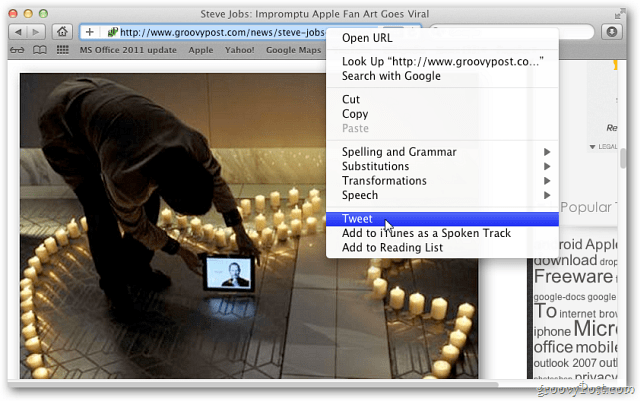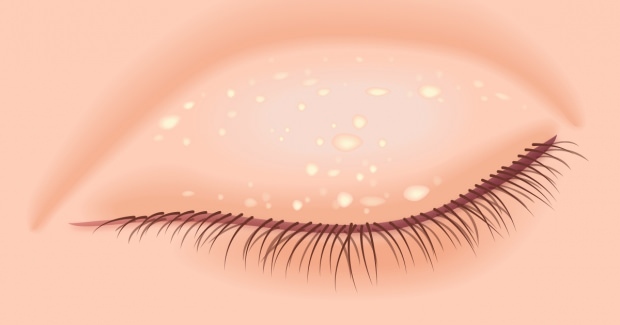Comment limiter la quantité d'espace disque utilisé par la corbeille dans Windows 11
Microsoft Windows 11 Héros / / September 09, 2021

Dernière mise à jour le

Il existe de nombreuses façons de libérer de l'espace sur votre disque dur. Vous ne pensez peut-être pas immédiatement que la corbeille prend de la place, mais c'est le cas. Voici comment limiter l'espace utilisé par la corbeille.
Si vous manquez souvent d'espace disque, vous pouvez faire plusieurs choses pour libérer de l'espace, comme utilisation de Storage Sense. Un endroit qui peut utiliser de l'espace disque est la corbeille. Lorsque vous supprimez des fichiers, ils ne sont pas supprimés immédiatement. Au lieu de cela, ils sont déplacés vers la corbeille, occupant toujours de l'espace sur votre disque dur.
La corbeille peut être utile pour récupérer facilement les fichiers supprimés, offrant un filet de sécurité. Cependant, vous souhaiterez peut-être limiter la quantité d'espace utilisée par la corbeille. Lorsque vous définissez une quantité maximale d'espace utilisée par la corbeille, elle stocke les fichiers supprimés jusqu'à ce que cette taille maximale soit atteinte. À ce stade, la corbeille supprime automatiquement et définitivement les anciens fichiers pour faire de la place aux nouveaux fichiers supprimés.
Aujourd'hui, nous allons vous montrer comment définir la quantité maximale d'espace disque utilisée par la corbeille.
Comment accéder aux propriétés de la corbeille à partir du bureau
Si vous ne voyez pas la Corbeille sur votre bureau, vous pouvez l'afficher en cliquant avec le bouton droit n'importe où sur le bureau et en allant sur Affichage > Afficher les icônes du bureau.
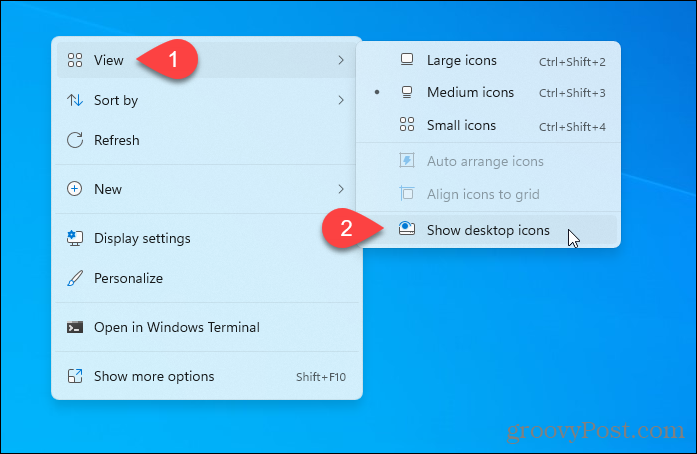
Faites un clic droit sur l'icône de la corbeille et sélectionnez Propriétés.
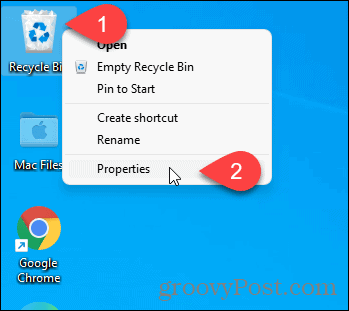
Comment accéder aux propriétés de la corbeille à partir du dossier de la corbeille
Vous pouvez également accéder à la Corbeille en appuyant sur Touche Windows + R pour ouvrir le Courir dialogue. Taper:shell: RecycleBinfolder dans le Ouvert case et cliquez d'accord.
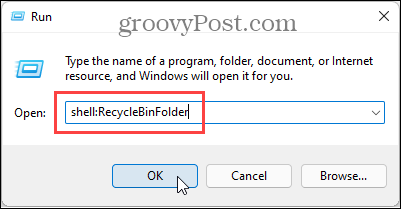
Dans le Corbeille dossier, faites un clic droit sur une zone vide et sélectionnez Propriétés.
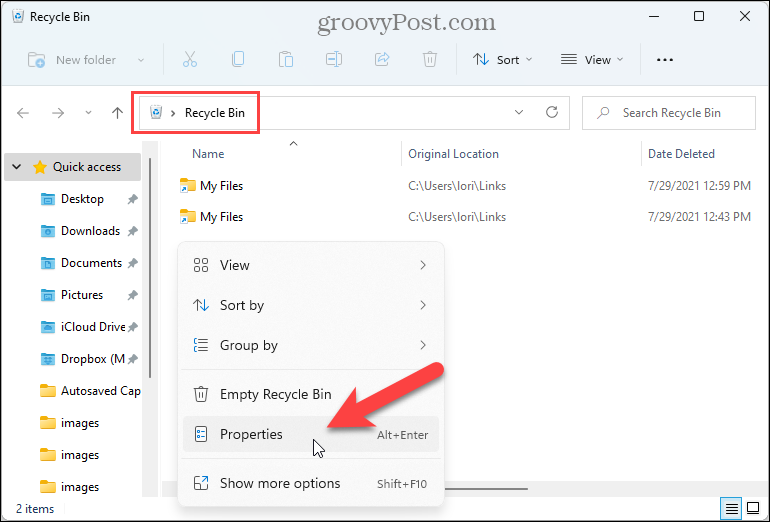
Comment réduire (ou augmenter) la quantité d'espace utilisé par la corbeille
Sur le Propriétés de la corbeille boîte de dialogue, sélectionnez Format personnalisé dans le Paramètres pour l'emplacement sélectionné section. Ensuite, entrez une taille en Mo dans le champ Maximum boîte de taille.
Par exemple, la taille de ma corbeille a été définie sur 15128 Mo, soit environ 16 Go. Je l'ai changé en 5000 Mo ou 5 Go. Si vous avez de l'espace libre, vous pouvez augmenter la taille maximale de la corbeille.
L'autre possibilité, Ne déplacez pas les fichiers vers la corbeille, contourne la Corbeille et supprime définitivement les fichiers. Si vous préférez avoir le filet de sécurité de la corbeille, ne sélectionnez pas cette option. Pour supprimer définitivement des fichiers manuellement lorsque vous le souhaitez, appuyez sur Maj + Supprimer lors de la suppression des fichiers.
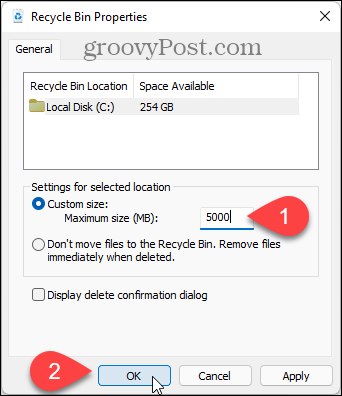
Si vous utilisez Windows 10, consultez notre article sur limiter la quantité d'espace utilisé par la corbeille dans Windows 10.
Comment effacer le cache, les cookies et l'historique de navigation de Google Chrome
Chrome fait un excellent travail en stockant votre historique de navigation, votre cache et vos cookies pour optimiser les performances de votre navigateur en ligne. C'est comment...
Comparaison des prix en magasin: comment obtenir des prix en ligne lors de vos achats en magasin
Acheter en magasin ne signifie pas que vous devez payer des prix plus élevés. Grâce aux garanties d'égalisation des prix, vous pouvez obtenir des remises en ligne lors de vos achats en...
Comment offrir un abonnement Disney Plus avec une carte-cadeau numérique
Si vous appréciez Disney Plus et que vous souhaitez le partager avec d'autres, voici comment acheter un abonnement Disney+ Gift pour...
Votre guide pour partager des documents dans Google Docs, Sheets et Slides
Vous pouvez facilement collaborer avec les applications Web de Google. Voici votre guide de partage dans Google Docs, Sheets et Slides avec les autorisations...